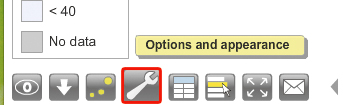Wykresy z sieci
Poza tym w internecie są serwisy ułatwiające tworzenie wykresów z własnych informacji. Na przykład na stronie Chartgo (http://pcformat.pl/u/144) można błyskawicznie utworzyć prosty wykres kołowy lub liniowy, a następnie pokazać go na Facebooku, stronie WWW czy po prostu ściągnąć plik na dysk. Podobne narzędzie, tylko nieco bardziej rozbudowane, znajdziesz na stronie http://pcformat.pl/u/145. W warsztacie pokażemy krok po kroku, w jaki sposób korzystać z serwisu StatPlanet, który jest najciekawszy i najbardziej funkcjonalny.

Wejdź na stronę http://pcformat.pl/u/142. Znajdź w lewym górnym rogu listę Mobile and Telephone, rozwiń ją i z menu wybierz dowolny zestaw interesujących cię danych.
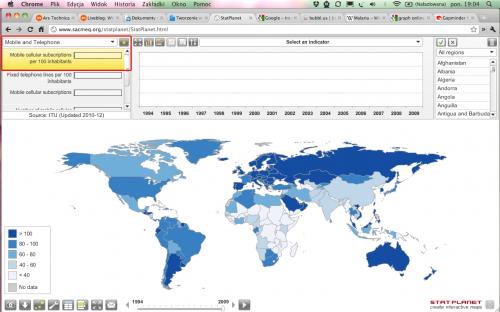

Ekran jest podzielony na dwa obszary. W dolnej części jest mapa, na której kolorem zilustrowano natężenie danej cechy obecnie – w naszym przykładzie liczba telefonów komórkowych. Na górze jest miejsce na wykres, który pokazuje zmianę wybranej cechy w czasie. Aby wyświetlić wykres dla Polski, kliknij nasz kraj na mapie.
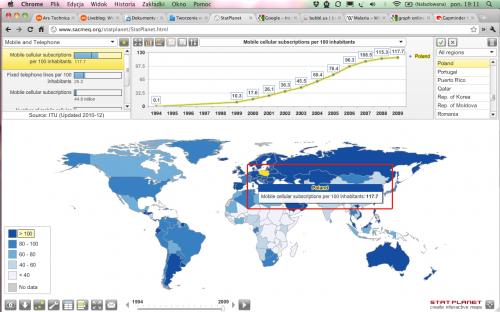

Na wykresie możesz porównać kraje. Aby dodać państwo do grafiki, kliknij je na mapie. W ten sposób możesz umieścić wiele krajów na jednym wykresie. Po naprowadzeniu kursora myszy na określone państwo zobaczysz podgląd wartości liczbowej. Aby usunąć państwo z wykresu, ponownie kliknij je myszą.

Jeśli nie odpowiada ci standardowy wykres liniowy, który pokazuje zmianę cech w czasie, możesz przełączyć się do wykresu słupkowego, który ilustruje, jakie natężenie ma dana cecha w chwili obecnej we wszystkich krajach. Służą do tego przyciski ulokowane nad wykresem. Zaznaczone w 4 kroku kraje będą wyróżnione.
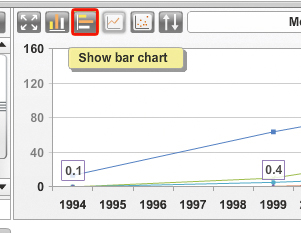

Obszar swoich poszukiwań możesz ograniczyć do wybranego regionu, np. Europy. Znajdź w prawym górnym rogu listę All Regions, rozwiń ją i zaznacz Europe & Central Asia. Z wykresu słupkowego znikną wszystkie państwa, których nie ma na widocznym fragmencie mapy.
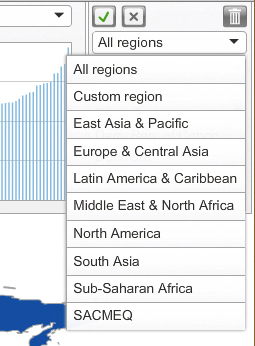

StatPlanet obok aktualnych informacji udostępnia dane z ostatnich kilkunastu lat. Możesz obejrzeć je w formie efektownej animacji, pokazującej w naszym przykładzie, jak rosła liczba telefonów komórkowych. Aby uruchomić animację, kliknij przycisk ulokowany na dole mapy.


Zarówno wykresy, jak i mapy można ściągać z serwisu w formie obrazu rastrowego. Jeśli chcesz pobrać wizualizację na dysk, kliknij ikonę ze strzałką w dół, na palecie narzędzi na dole z lewej strony mapy.
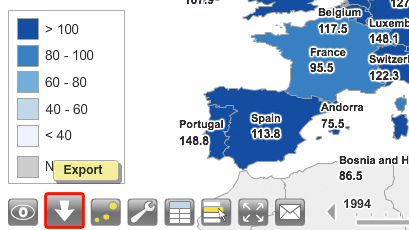

Jeśli chcesz pobrać mapę, w oknie, które się pojawi, kliknij Export map. Jeśli chcesz pobrać wykres, kliknij Export graph. Możesz także pobrać same dane liczbowe użyte do wygenerowania wykresu, klikając Export data.
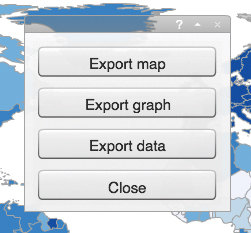

Domyślnie generowane są pliki o długości boku 1024 px. Gdy potrzebujesz większej rozdzielczości, np. by wydrukować plakat, na palecie narzędzi kliknij ikonę z kluczem narzędziowym. Następnie w oknie kliknij zakładkę Export i za pomocą suwaka Image width ustaw potrzebny rozmiar (maks. 2500 px).